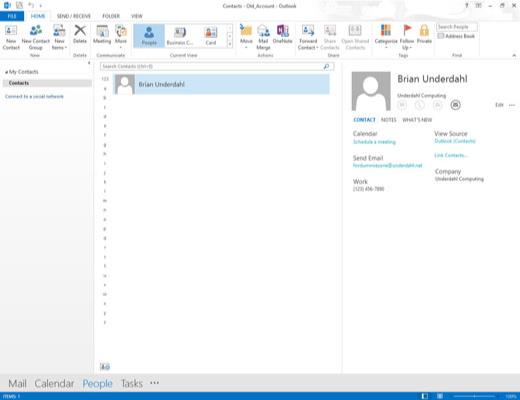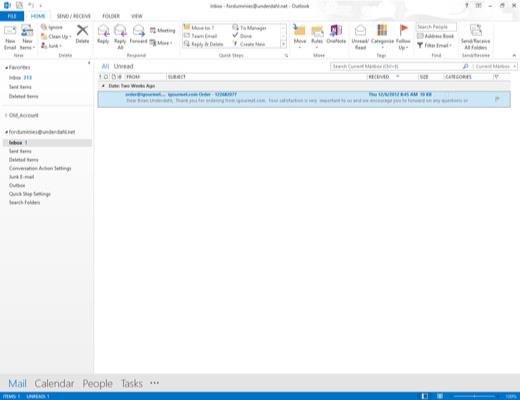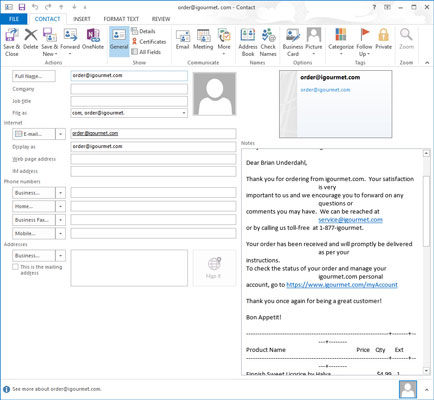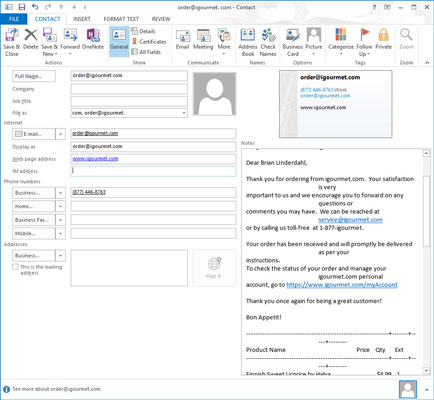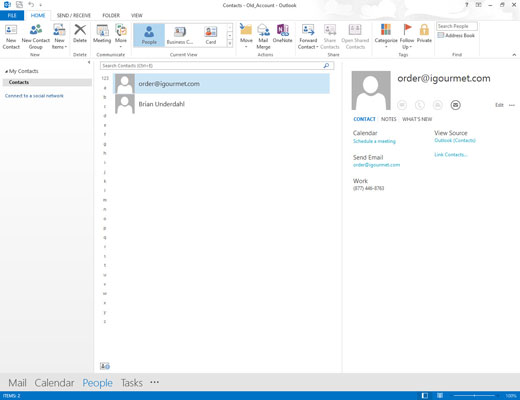Če želite vnesti nov stik, kliknite gumb Ljudje v navigacijski vrstici in kliknite ikono Nov stik na traku.
Odpre se obrazec za vnos novega stika.
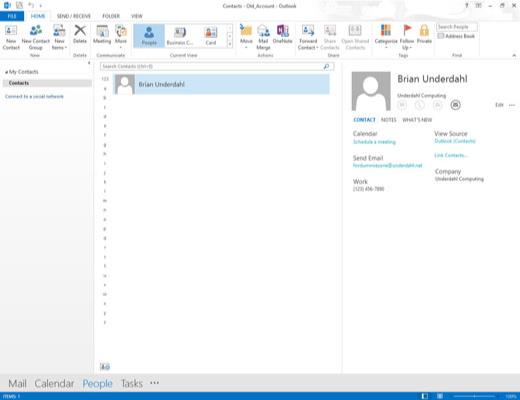
Izpolnite prazna polja na obrazcu in kliknite gumb Shrani in zapri.
Presto — imate seznam stikov.
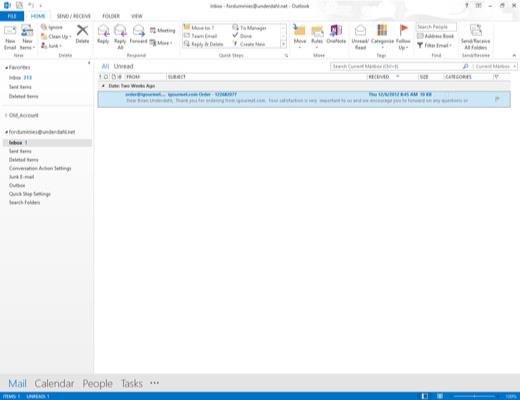
Če želite ustvariti nov zapis stika, kliknite gumb Pošta v navigacijski vrstici (ali pritisnite Ctrl+1).
Prikaže se seznam vaših trenutnih dohodnih e-poštnih sporočil.
Če želite ustvariti nov zapis stika, kliknite gumb Pošta v navigacijski vrstici (ali pritisnite Ctrl+1).
Prikaže se seznam vaših trenutnih dohodnih e-poštnih sporočil.
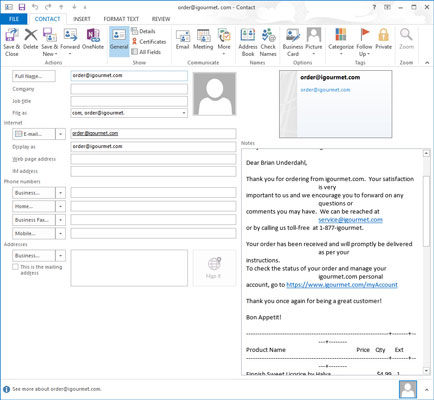
Izberite sporočilo, za katerega želite ustvariti zapis stika, in izbrano sporočilo povlecite na gumb Ljudje v navigacijski vrstici.
Odpre se obrazec Nov kontakt, kjer sta izpolnjena ime in e-naslov osebe, ki je poslala sporočilo.
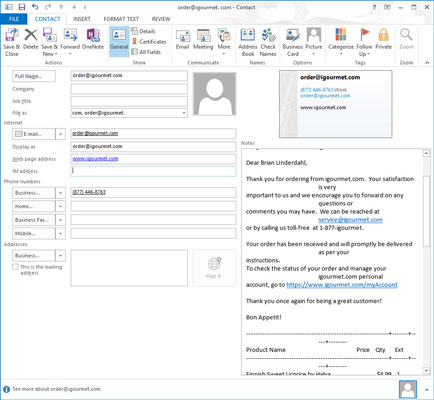
Če želite vključiti več informacij, jih vnesite v ustrezno polje na obrazcu za nov stik.
Lahko spremenite obstoječe podatke ali dodate podatke – podjetje, za katerega oseba dela, poštni naslov, druge telefonske številke, osebne podatke (recimo, ali poslati brezplačno darilo liofiliziranih mravljin za njegovega hišnega ljubljenčka) in tako naprej.
Če telo e-poštnega sporočila vsebuje informacije, ki jih želite uporabiti kot kontaktne podatke, izberite te podatke in jih povlecite v ustrezno polje obrazca za nov stik.
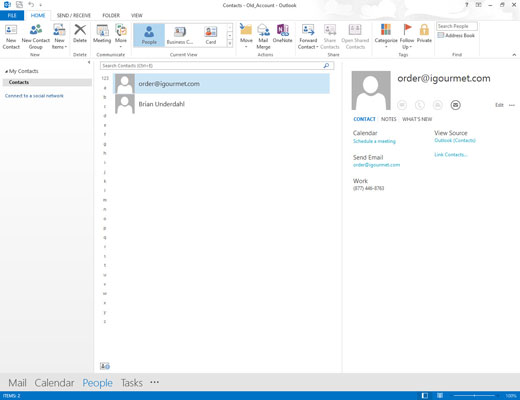
Kliknite gumb Shrani in zapri.
Zdaj imate e-poštni naslov in vse druge informacije za nov stik shranjene za nadaljnjo uporabo.